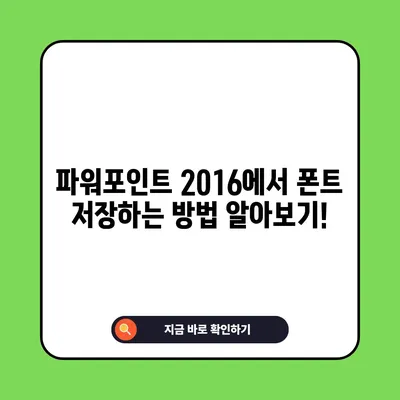파워포인트 폰트 저장 2016 버전 알아보기
파워포인트 폰트 저장 2016 버전 알아보기는 많은 사용자들에게 중요한 주제입니다. 재택근무와 같은 새로운 근무 형태가 많이 확산되면서 프레젠테이션의 필요성도 덩달아 증가하고 있습니다. 특히, 여러분이 밤새 열심히 준비한 프레젠테이션 자료를 회사의 컴퓨터에 옮겼을 때, 폰트가 깨지거나 기본 폰트로 변경되어 당황한 경험이 있다면, 이 글을 꼭 읽어보셔야 합니다. 피피티 파일의 글꼴을 저장하는 방법을 잘 이해하면 이러한 불상사를 사전에 방지할 수 있습니다. 이제 본격적으로 파워포인트 폰트 저장 2016 버전의 방법을 알아보도록 하겠습니다.
파워포인트 글꼴 포함 설정 방법
파워포인트 2016에서 폰트를 저장하는 방법은 몇 가지 단계로 나눌 수 있습니다. 이 과정은 단순하면서도 중요한 스텝으로, 여러분의 프레젠테이션이 다른 기기에서도 원활하게 표시되도록 도와줍니다. 첫 번째로는 화면의 왼쪽 위에 위치한 파일 탭을 클릭해야 합니다. 이 버튼을 클릭하면 다양한 옵션이 나타납니다. 그 중에서 옵션 메뉴를 찾아 선택합니다.
파워포인트 옵션 창 열기
옵션을 선택하면 익숙한 파워포인트 옵션 창이 열립니다. 이 창에서 저장 탭을 클릭하세요. 저장 탭을 클릭하면 오른쪽에 여러 가지 설정 옵션이 보입니다. 이 옵션 중에서 파일의 글꼴 포함이라는 메뉴를 찾아야 합니다. 이 설정은 매우 중요한 부분으로, 여러분의 프레젠테이션에 사용된 특정 글꼴이 저장되도록 설정할 수 있습니다.
| 단계 | 설명 |
|---|---|
| 1 | 화면 왼쪽 위 파일 탭 클릭 |
| 2 | 아래의 옵션 메뉴 선택 |
| 3 | 저장 탭 클릭 |
| 4 | 파일의 글꼴 포함 옵션 찾기 |
이제 모든 문자 포함을 체크하고 아래의 확인 버튼을 클릭하여 설정을 저장합니다. 이렇게 설정하면, 프레젠테이션 파일을 다른 컴퓨터로 이동할 때도 해당 폰트가 포함되어 파일이 정확히 표시됩니다. 다른 방법으로는, 다른 이름으로 저장을 선택하고 도구 옵션을 클릭하면 하위 메뉴가 열립니다. 그 중에서 저장 옵션을 선택하여 다시 한번 파일의 글꼴 포함을 체크하고 모든 문자 포함을 선택하면 됩니다.
| 옵션 | 설명 |
|---|---|
| 파일의 글꼴 포함 | 선택한 글꼴을 파일에 포함 |
| 모든 문자 포함 | 선택한 글꼴의 모든 문자 포함 |
이렇게 두 가지 방법을 통해 폰트를 포함하여 파일을 저장할 수 있습니다.
💡 다양한 한글 폰트를 무료로 만나보세요! 💡
저장 후 파일 크기 고려하기
프레젠테이션을 저장할 때 글꼴을 포함하게 되면, 파일의 크기가 상당히 커질 수 있습니다. 사실, 많은 사용자들이 이 점을 간과하는 경우가 많습니다. 글꼴이 포함된 파일의 경우, 특히 디자인이 화려한 프레젠테이션일수록 그 파일 크기는 눈덩이처럼 불어납니다. 따라서, 최종본에 추가 수정이 필요 없고, 최대한 파일 크기를 줄이고 싶다면, PDF 형태로 변환 후 저장하는 것도 좋은 방법입니다.
PDF로 저장하게 되면, 다음과 같은 장점이 있습니다:
- 수정 불가: 파일이 변환되면, 원본 파일의 수정이 불가능하여 고정된 상태로 공유됩니다.
- 애니메이션 제거: 애니메이션 효과가 적용되지 않아 보다 심플한 프레젠테이션을 원할 때 유용합니다.
- 일관된 서식: 다양한 기기에서 파일이 열리더라도 본연의 폰트와 서식이 그대로 유지됩니다.
이러한 PDF 효과를 잘 활용하면, 회사나 고객에게 프레젠테이션을 보다 깔끔하고 안전하게 전달할 수 있습니다.
마무리 및 추천 사항
이번 글을 통해 파워포인트 폰트 저장 2016 버전의 방법을 살펴보았습니다. 사용자들이 글꼴 포함 기능을 잘 활용하면 파일이 다른 기기에서도 원활하게 보이는 장점이 있습니다. 그러나 한 가지 명심해야 할 점은, 글꼴을 포함하게 되면 파일 크기가 급격히 증가할 수 있다는 것입니다. 이 때문에, 최종본을 발표할 준비가 되었을 때는 반드시 PDF 저장을 고려해보는 것이 좋습니다.
프레젠테이션 작업이 잦은 여러분에게 오늘의 팁이 도움이 되었기를 바랍니다. 다음번에는 이러한 방법을 꼭 실천해보고, 세련된 프레젠테이션을 만들어 보세요!
💡 클라우드 스토리지의 숨겨진 매력을 알아보세요. 💡
자주 묻는 질문과 답변
💡 네이버에서 무료로 제공하는 다양한 글꼴들을 다운로드해 보세요. 💡
Q1: 파워포인트 파일에 글꼴을 포함하면 어떤 장점이 있나요?
답변1: 파워포인트 파일에 글꼴을 포함하면, 다른 컴퓨터에서 열었을 때 폰트가 깨지지 않고 원래의 디자인과 형식을 유지할 수 있습니다.
Q2: 글꼴을 포함할 때 파일 크기가 얼마나 증가하나요?
답변2: 포함되는 글꼴의 수와 종류에 따라 다르지만, 일반적으로 1~2MB 이상 증가할 수 있습니다. 디자인이 복잡할 경우 더 많이 증가할 수 있습니다.
Q3: 왜 PDF로 변환해야 하나요?
답변3: PDF로 변환하면 수정할 수 없고, 서식이 고정되어 다양한 기기에서 동일하게 보이기 때문에 전달 시 안정성이 높아집니다.
Q4: 모든 글꼴이 포함될 수 있나요?
답변4: 거의 모든 글꼴이 포함될 수 있지만, 일부 특정 라이센스가 있는 글꼴은 포함되지 않을 수 있습니다. 제공합니다.
파워포인트 2016에서 폰트 저장하는 방법 알아보기!
파워포인트 2016에서 폰트 저장하는 방법 알아보기!
파워포인트 2016에서 폰트 저장하는 방법 알아보기!